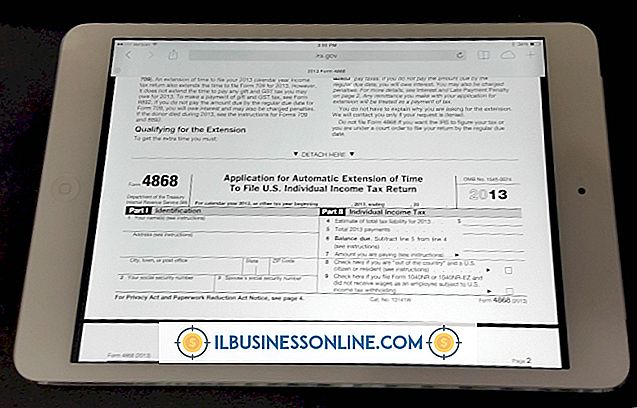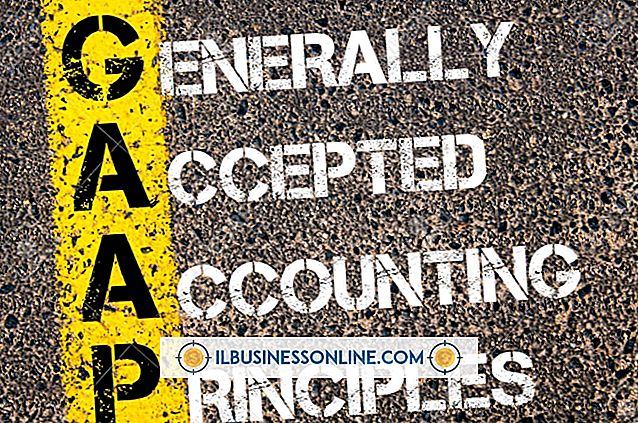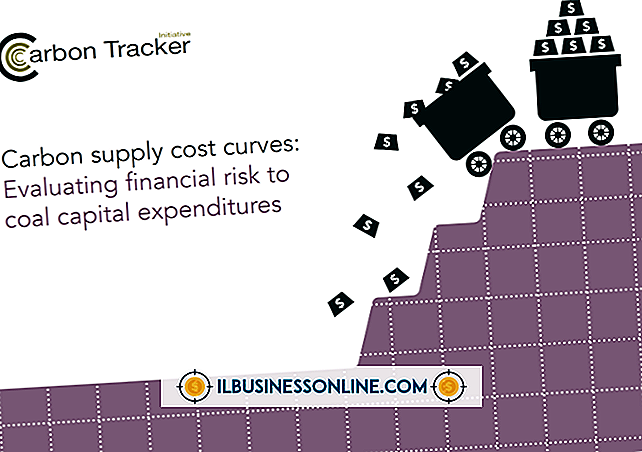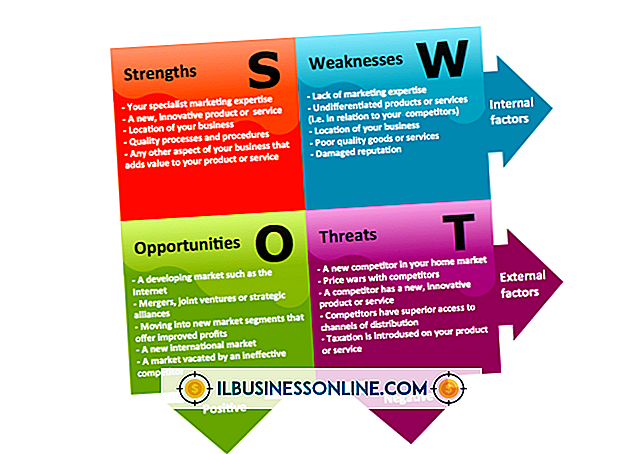Redigering af fotos i Picasa

Googles Picasa er et gratis fotoredigeringsprogram, der er kompatibelt med alle versioner af Windows siden XP. Den indeholder nogle nyttige redigeringsværktøjer i en let grænseflade, og er derfor relativt nem at bruge. Applikationen leveres med en række andre funktioner, herunder muligheden for at uploade billeder til Google Plus.
Finde billeder
Picasa scanner efter billeder på harddisken og viser miniaturer sorteret efter mappe og dato for nem adgang. Hvis du vil inkludere eller ekskludere bestemte mapper fra Picasas database, skal du vælge "File" og derefter klikke på "Tilføj mappe til Picasa." Den efterfølgende dialogboks lader dig vælge hvilke mapper programmet overvåger for eksisterende billeder, samt billeder, du vil tilføje i fremtiden. Dobbeltklik på et af fotos i Picasa-databasen for at komme ind i redigeringsgrænsefladen.
Grundlæggende justeringer
Under fanen Almindeligt nødvendige løsninger, der er markeret med et skiftenøgleikon, er redigeringsgrænsefladen grundlæggende værktøjer til beskæring, rette og automatisk justering af balancen på dit billede. Klik på en af de viste muligheder for at bruge en bestemt funktion. Hvert værktøj fører til en indstillingsdialog, hvor du kan justere de ændringer, der er foretaget på billedet: Vælg "Tekst" -indstillingen, for eksempel at indstille skrifttypen, størrelsen og stilen på tekstoverlejringen, samt dens position og gennemsigtighed. Alle valgmulighederne har en "Apply" -knap for at bekræfte redigering og en "Annuller" -knap for at fortryde dine ændringer.
Belysning og farve
Skift til fanen Finjusteret lys og farvefiks, angivet med et solikon, for at få Picasa-skærmen til en række skydere, der gør det muligt at justere fyldelygter, højdepunkter, skygger og farvetemperatur i billedet. Eventuelle ændringer, du foretager, vises øjeblikkeligt til højre - klik på "Fortryd tuning" for at gå tilbage til firkantet en. Hvis du vil fjerne et farvefelt fra dit billede, skal du bruge funktionen Neutral farvevalg til at vælge en del af billedet, som skal være sort eller hvid. Der er også "one-click fix" -knapper for automatisk at justere disse farve- og lysværdier baseret på informationerne i billedet.
Filtereffekter
Åbn en af de tre filterfaner - alle markeret med et penselikon - for at få adgang til et udvalg af effekter, der skal anvendes på billedet som helhed. Disse effekter omfatter Sharpen, Film Grain, Tint, HDR-ish, Posterise, Vignette og Tegneserie. Alle filtre, undtagen dem, der er mærket med en lille hvid "1" (til et klik), kommer med justerbare indstillinger, som du kan finjustere for at få den effekt, du ønsker. Miniaturebilledet for hver effekt giver et lille eksempel på, hvordan det vil se ud, når det anvendes, og som med de andre redigeringsfunktioner i Picasa kan du hurtigt fortryde eventuelle ændringer, du foretager, hvis det er nødvendigt.
Version Ansvarsfraskrivelse
Oplysninger i denne artikel gælder for Picasa 3.9. Det kan variere lidt eller signifikant med andre versioner af softwaren.